Ваш компьютер случайно включается сам по себе?
Опубликовано: 2021-03-08Вы клянетесь, что выключили компьютер с Windows, когда уходили, но когда вы снова садитесь за компьютер, он уже включен. Как это может быть? Затем однажды вы ловите компьютер с поличным, включив его без какого-либо вмешательства человека.
Почему это происходит? Ты можешь это остановить? Если кажется, что ваш компьютер включается случайным образом, это жуткое поведение может быть вызвано несколькими причинами.

Что-то коснулось клавиатуры или мыши
Когда ваш компьютер находится в спящем режиме, он на самом деле не выключен. Большинство людей, вероятно, знают это, но знаете ли вы, что вы можете вывести свой компьютер из спящего режима, просто используя мышь и клавиатуру?
Это удобная функция для тех, у кого нет быстрого доступа к кнопкам на своем ПК, но она также может привести к нежелательному поведению при включении.
Если вы хотите, чтобы этого не происходило, ознакомьтесь с разделом «Предотвращение вывода Windows из спящего режима мышью или USB-устройством» и, наконец, решите проблему.

Запланированная задача отвечает
В Windows 10 есть надежный планировщик задач, который вы можете использовать для автоматизации различных задач, чтобы сэкономить время и силы. Например, вы можете запланировать резервное копирование каждую ночь, пока вы спите.
Планировщик заданий также может выполнять свои задания на компьютере, переведенном в спящий режим. Если вы не хотите, чтобы это произошло, вы можете легко отключить таймеры пробуждения.
- Перейдите в раздел « Электропитание » в разделе « Панель управления » > « Оборудование и звук » > « Электропитание» > « Изменить параметры плана».
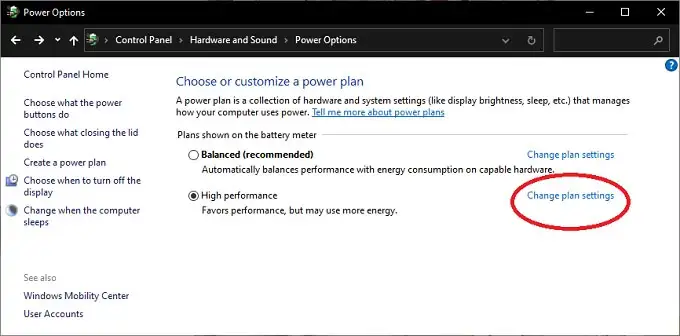
- Затем выберите «Изменить дополнительные параметры питания».
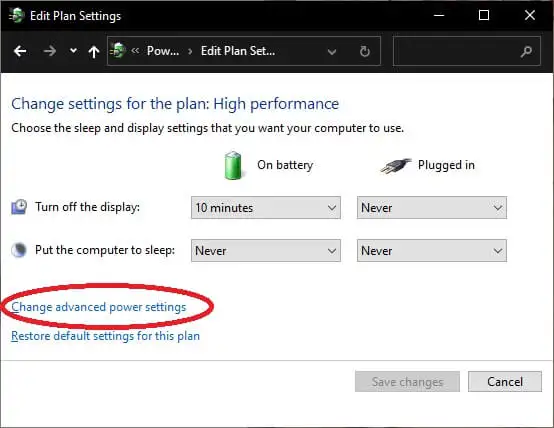
- Найдите запись «Сон» и выберите маленький знак «плюс » слева от нее, чтобы развернуть ее.
- Теперь разверните Разрешить таймеры пробуждения.
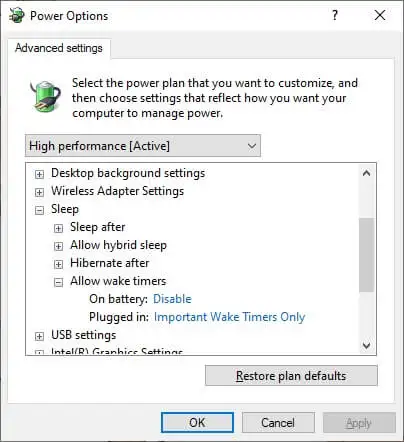
- В разделе « От батареи » (если применимо) и «От сети » измените настройки по желанию.
Теперь ваш компьютер будет выполнять запланированные задачи только при включении питания.
Сеть разбудила ваш компьютер
Если ваш компьютер подключен к Интернету через кабель Ethernet, он может быть включен благодаря функции, известной как «Пробуждение по локальной сети». Это может привести к тому, что компьютер включится сам по себе. Обычно вы можете отключить Wake on LAN в настройках BIOS. Однако, если вас это не устраивает:
- Откройте диспетчер устройств
- Выберите знак «плюс» рядом с сетевыми адаптерами .
- Выберите соответствующий Ethernet-адаптер, щелкните его правой кнопкой мыши и выберите « Свойства ».
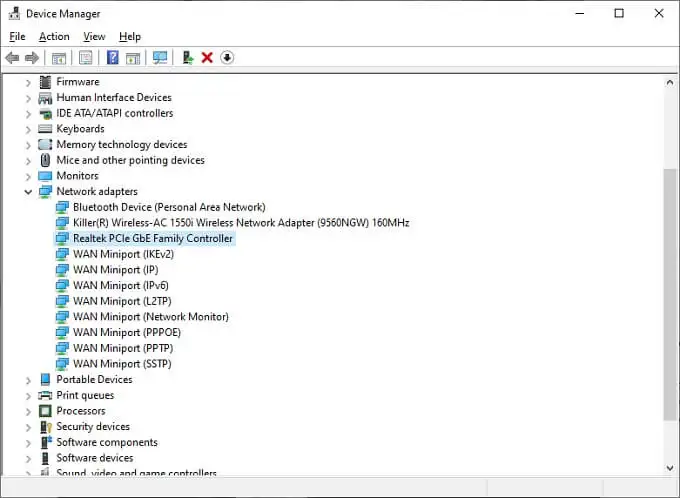
- На вкладке «Управление электропитанием» снимите флажок «Разрешить этому устройству выводить компьютер из спящего режима ».
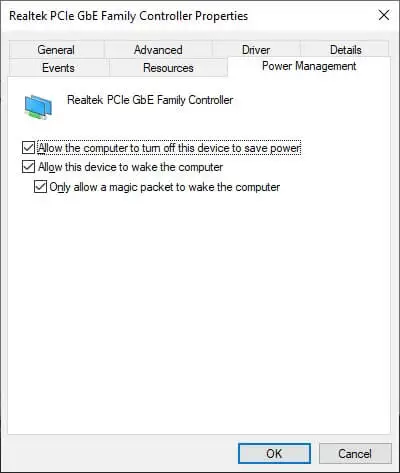
- Выберите ОК .
Если у вас несколько сетевых адаптеров, вам может потребоваться повторить процесс для каждого из них.
Ваш компьютер включается сам после отключения электроэнергии
Когда компьютер теряет питание, он либо остается выключенным, либо перезагружается. Это поведение, которое вы можете установить, как правило, в настройках BIOS компьютера. Если ваш компьютер находится в спящем режиме, а питание отключается, это может интерпретироваться как ситуация, когда ему необходимо снова загрузиться, как только подается питание.
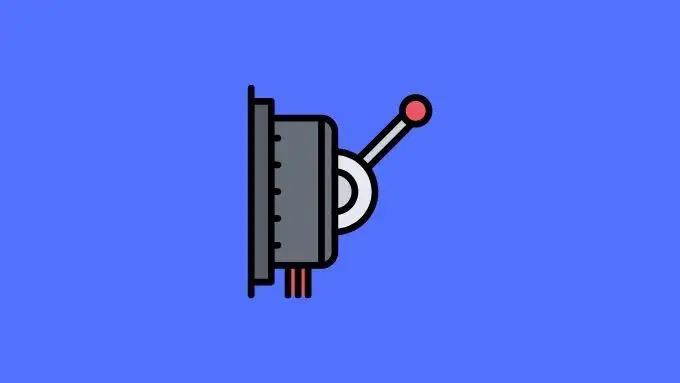
Если вы живете в той части мира, где часто случаются короткие перебои в подаче электроэнергии или большие перебои в подаче электроэнергии, то это может быть причиной того, что компьютер каждый раз включается. Поэтому обратитесь к руководству по материнской плате, чтобы узнать, как настроить поведение компьютера после отключения питания.

Отключить автоматический перезапуск
В Windows есть функция, известная как автоматический перезапуск. Подобно описанному выше параметру BIOS, он сообщает Windows, что делать в случае сбоя системы. Если этот сбой происходит, когда компьютер находится в спящем режиме, это может объяснить, почему ваш компьютер «включился» сам по себе, пока вас не было.
Отключить эту функцию легко:
- Откройте Панель управления .
- Затем откройте «Система и безопасность » > «Система» .
- Прокрутите вниз и выберите Дополнительные параметры системы .
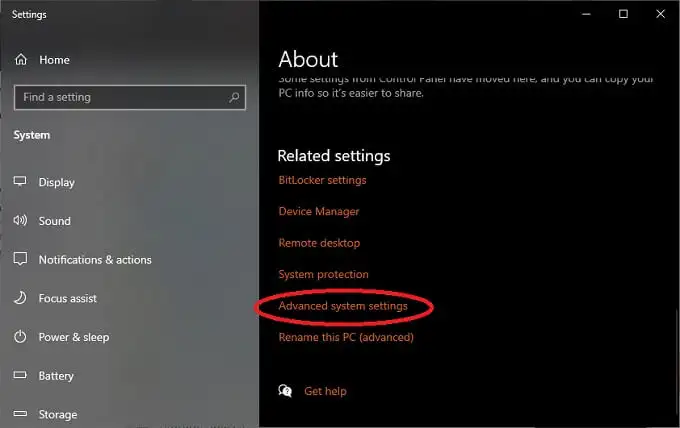
- Перейдите на вкладку «Дополнительно» .
- В разделе «Запуск и восстановление » выберите « Параметры ».
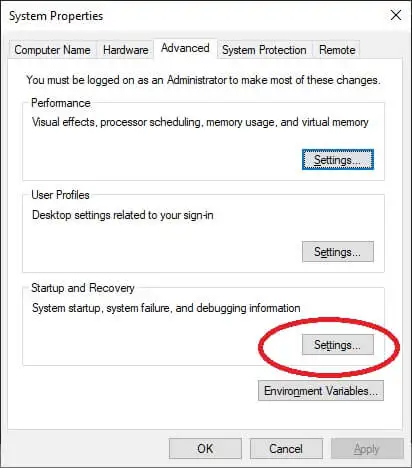
- В разделе «Сбой системы » снимите флажок « Автоматически перезапускать ».
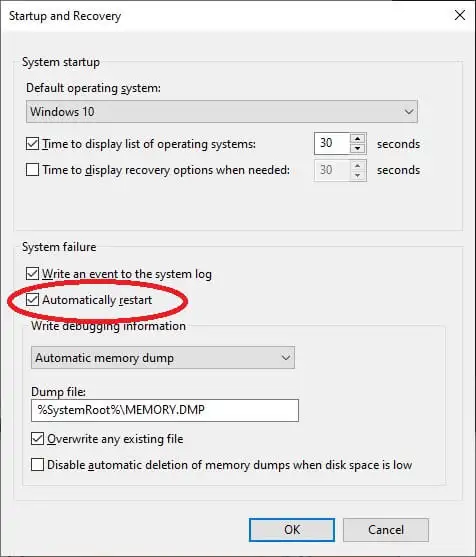
- Выберите ОК .
Теперь ваш компьютер должен оставаться выключенным, если системный сбой приведет к его отключению.
Проверьте свою систему на наличие вредоносных программ
Руткиты, трояны и другие компьютерные вредоносные программы могут быть причиной всевозможного странного поведения компьютера. Хотя маловероятно, что ваш компьютер включается по приказу хакера, тщательное сканирование вашего компьютера с помощью высококачественного программного обеспечения для защиты от вредоносных программ не помешает.
Аппаратные проблемы
Хотя существует множество сложных причин, по которым ваш компьютер может загружаться, иногда это может быть что-то более простое. Если у вас есть настольный компьютер, вы можете открыть его и дважды проверить, правильно ли вставлены сам компонент и кабель. Нигде не должно быть перетертых проводов или каких-либо видимых повреждений.

Возможно, стоит также установить устройство защиты от перенапряжения между компьютером и сетевой розеткой, мы слышали истории о неуправляемом питании от сети, вызывающем странное поведение с состояниями питания компьютера, хотя не видели их из первых рук. Это не повредит, поскольку сетевой фильтр в любом случае является хорошей инвестицией.
Некоторые материнские платы имеют кнопки резервного питания и сброса на самой материнской плате. Они предназначены для облегчения стендовых испытаний перед установкой шасси. Пока вы осматриваете внутренности своего компьютера и видите, что у него есть такие кнопки, убедитесь, что ничто не может нажимать на них.
Редкие и случайные причины
Существует множество причин, по которым компьютер может включаться или выходить из спящего режима, и те, которые мы перечислили выше, являются одними из наиболее распространенных. Однако иногда проблема вызвана редкими или просто странными проблемами.
Например, возможно, что-то не так с кнопкой питания на вашем компьютере. Возможно, он изношен с годами и вступает в контакт, когда не должен.

Также возможно, что ваш компьютер вообще не выключается и не переходит в спящий режим. Иногда возникает ошибка программы или драйвера оборудования, которая вызывает прерывание и возвращает компьютер обратно к рабочему столу. В этом случае вы должны убедиться, что ваши драйверы обновлены, и следить за тем, чтобы ваш компьютер действительно выполнял команду выключения, которую вы ему дали.
Не исключайте и мирских причин. Например, животное или ребенок включает компьютер, пока вас нет.
У тебя есть призраки
Если причина, по которой ваш компьютер продолжает включаться сама по себе, не является какой-либо из распространенных проблем, описанных выше, то, к сожалению, это, вероятно, призраки. К сожалению, не существует программных пакетов, которые могут выполнять изгнание нечистой силы, но вы можете попробовать позвонить своим местным охотникам за привидениями, чтобы узнать, есть ли у них какие-либо советы.
Со всей серьезностью иметь непредсказуемый компьютер никому не доставляет удовольствия, поэтому, надеюсь, ваш компьютер теперь будет оставаться выключенным, пока вы не решите включить его снова. Если ваши загадочные проблемы с питанием сохраняются, несмотря на все ваши усилия, то обращение к профессионалу может быть вашим следующим лучшим шагом.
